Режимы производительности в Armoury Crate – рассказываем, в чем разница между режимами Silent, Performance, Turbo и Windows
Иногда нужно выжать из ноутбука максимум производительности, а иногда важно, чтобы он работал тихо, как мышка. Ноутбуки ROG созданы для разных сценариев: одним нажатием кнопки вы можете превратить тихую систему в мощную геймерскую машину, готовую к запуску самых современных игр. Мы расскажем, как использовать режимы работы для достижения наилучших результатов в любой ситуации.
Для чего нужны режимы работы в Armoury Crate
Инженеры ROG создали инструменты для полного контроля над ноутбуком через Amoury Crate, которое управляет различными аспектами работы аппаратного обеспечения. При первом запуске Armoury Crate вы увидите, что основная часть интерфейса отображает ключевые показатели: загрузку ЦП, загрузку ГП, температуру и скорость вращения вентиляторов. Режимы работы в нижней части — Windows, тихий (Silent), производительный (Performance), Turbo и ручной (Manual) — определяют поведение системы в разных условиях. Это не просто предустановленные профили вентиляторов, как во многих ноутбуках других производителей. Мы тщательно оптимизировали каждый режим, чтобы предоставить вам беспрецедентный уровень контроля над параметрами системы, включая распределение мощности между ключевыми компонентами.
Эти режимы также автоматически корректируют схему электропитания Windows, обеспечивая оптимальный баланс между производительностью и автономностью в соответствии с выбранным профилем. Если вам требуется ручная настройка плана электропитания, используйте режим Windows (подробнее об этом далее).
Для активации нужного режима просто выберите его название в нижней части главного окна Armoury Crate.
Производительный режим (Performance Mode) — баланс между мощностью и тишиной
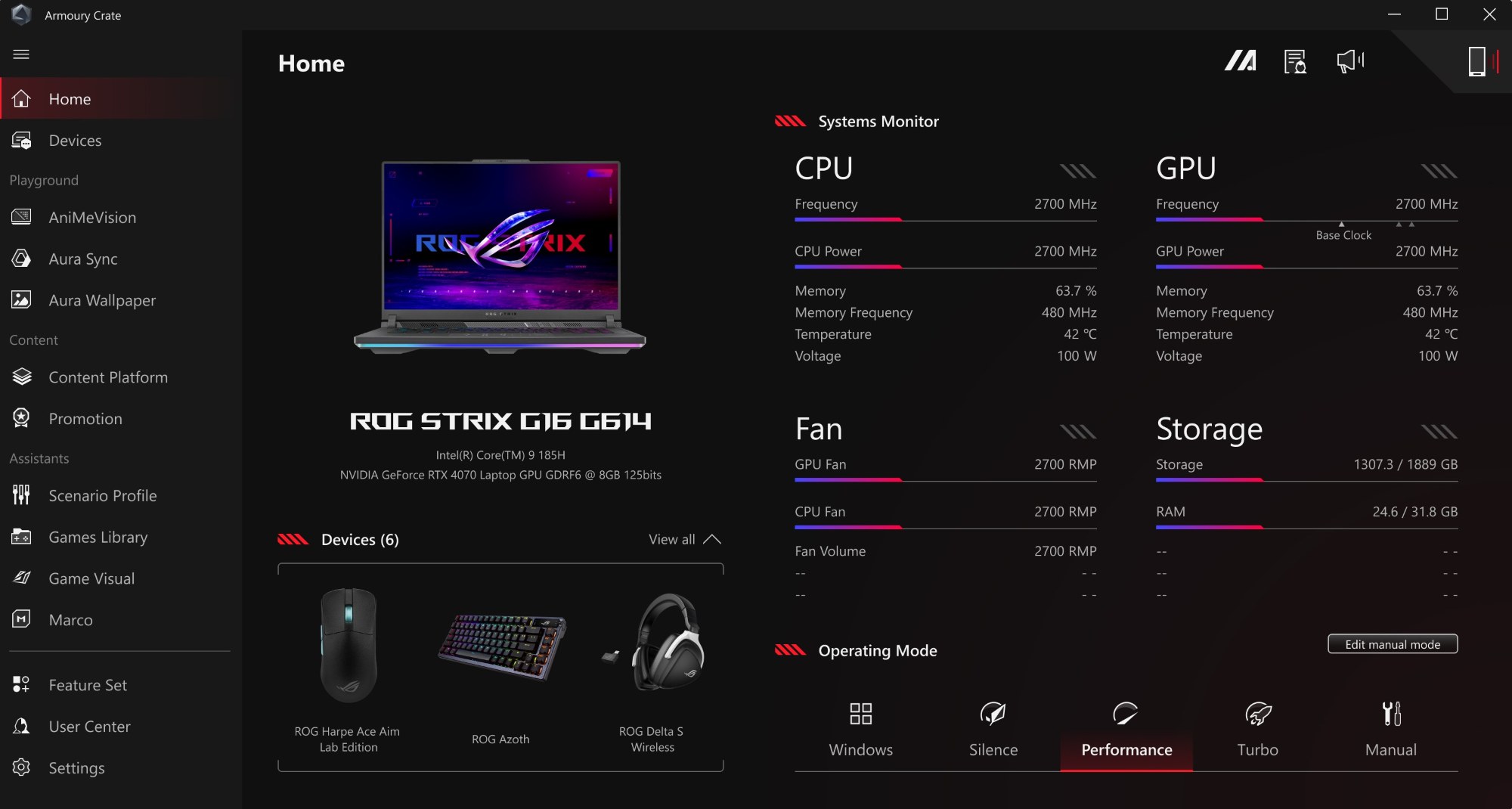
Каждый режим использует свой собственный сложный алгоритм, основанный на показаниях температурных датчиков внутри ноутбука, допустимом энергопотреблении ЦП и ГП, а также целевых показателях уровня шума. Производительный режим (Performance) мы рекомендуем для большинства сценариев. Он обеспечивает идеальный баланс между уровнем шума, температурой и мощностью. Это универсальное решение как для игр, так и для создания медиаконтента в дороге.
Если вы не уверены в выборе, активируйте производительный режим. Именно поэтому он установлен по умолчанию на большинстве наших ноутбуков. Данный режим обеспечивает отличную производительность в играх и других ресурсоемких задачах, не перегружая систему. Большинство пользователей выбирают его для стандартных игровых сессий при работе от сети. Производительный режим предоставляет ЦП и ГП оптимальный уровень мощности, при этом вентиляторы активируются только при необходимости.
Тихий режим (Silent) — минимальный шум и оптимизированное энергопотребление
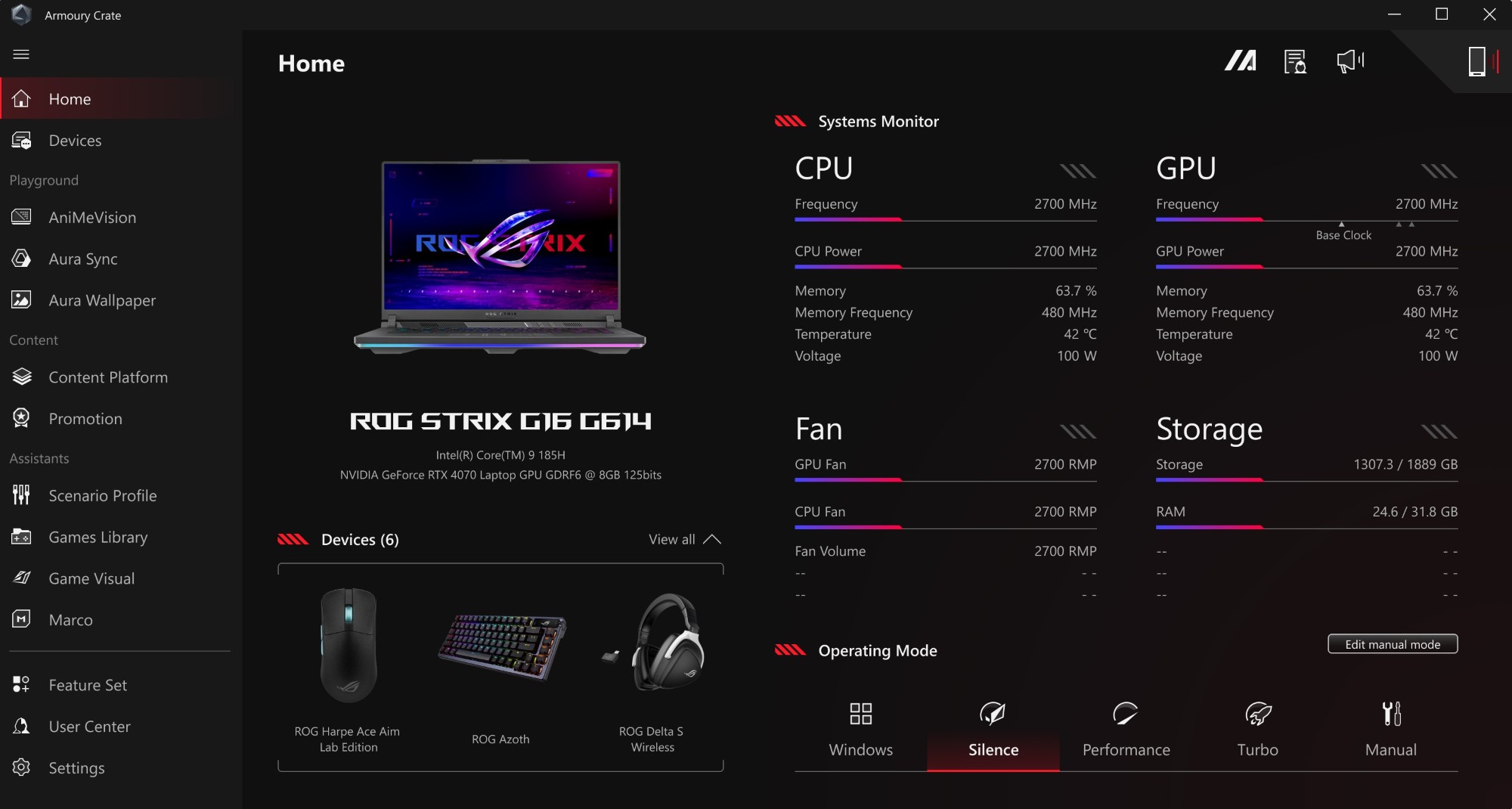
Если производительный режим (Performance) – это баланс между мощностью, температурой и уровнем шума, то тихий режим ставит в приоритет именно бесшумную работу. В этом режиме уровень шума вентиляторов не превышает определенного порога — обычно около 35 дБ (в зависимости от модели).
Для снижения шума этот режим ограничивает энергопотребление ЦП и ГП. Это означает, что в играх производительность будет ниже по сравнению с другими режимами, но для многих других задач останется на приемлемом уровне. Тихий режим идеально подходит для нетребовательных задач: веб-серфинга, просмотра видео и других сценариев, где важнее тишина, чем максимальная мощность. Более того — при низких температурах вентиляторы могут полностью останавливаться, обеспечивая бесшумную работу. При повышении нагрузки вентиляторы снова включатся, но будут работать в пределах установленного порога для тихого режима.
Температурные пороги для активации вентиляторов различаются в зависимости от модели ноутбука, поэтому мы не приводим точные значения. Если в тихом режиме включились вентиляторы, значит, система выполняет ресурсоемкую задачу (даже загрузка игры нагружает ЦП при распаковке файлов). Как только температура снизится, вентиляторы снова остановятся.
Наконец, параметры работы также зависят от источника питания. При автономной работе от аккумулятора тихий режим использует более строгие ограничения и дополнительно корректирует схему электропитания Windows для максимального энергосбережения. Для продления автономной работы рекомендуем отключить дисплейный мультиплексор, выбрать встроенную графику и активировать функции энергосбережения в Armoury Crate.
Режим Turbo — максимальная производительность для требовательных игр
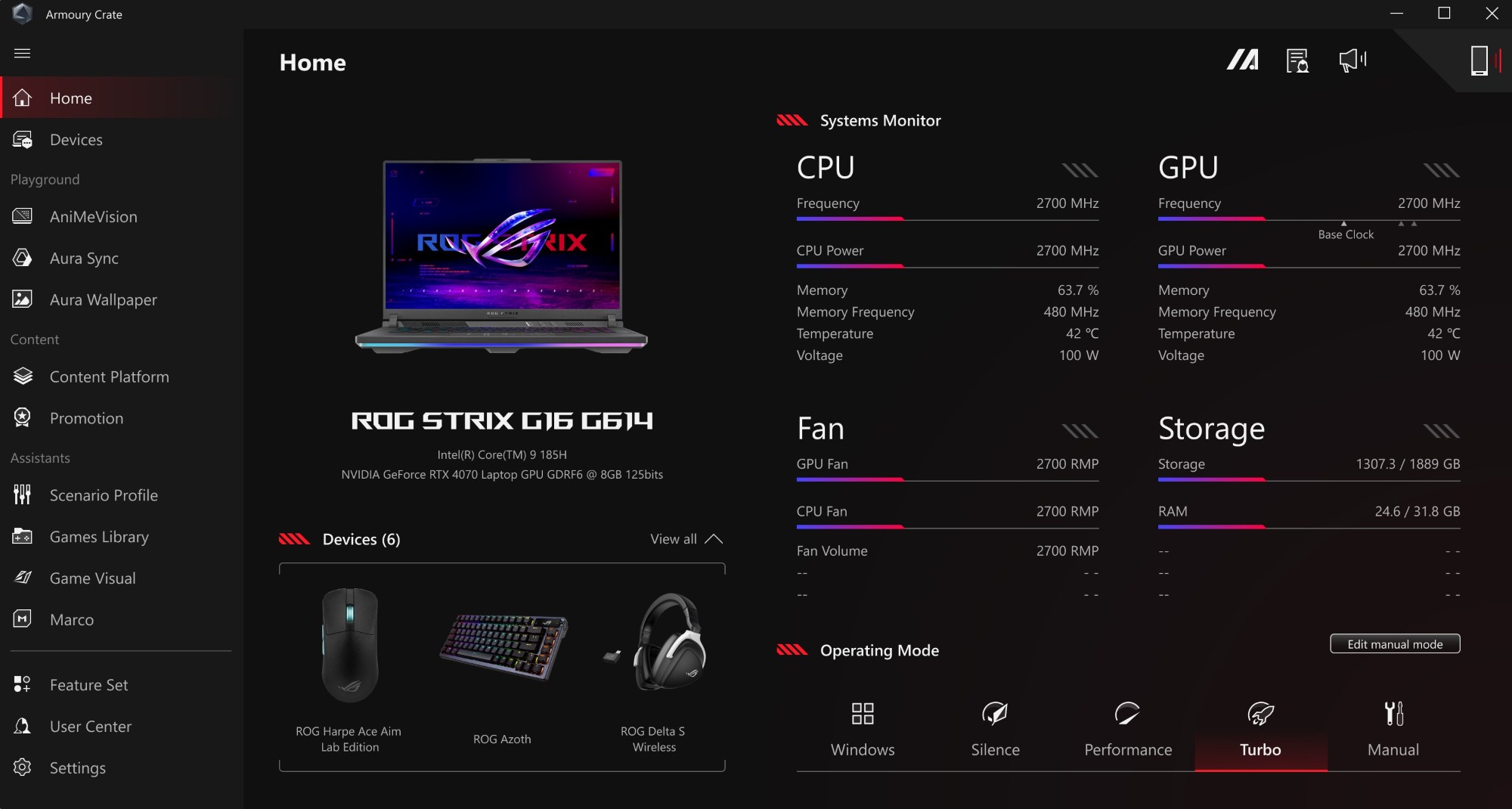
Иногда нужно выжать из ноутбука максимум производительности, даже ценой повышения температуры и шума вентиляторов. Именно для таких моментов создан режим Turbo. Возможно, вам нужно увеличить FPS в игре или вы играете в наушниках, и шум для вас не имеет значения. Турборежим также идеально подходит для рендеринга видео, когда сами вы занимаетесь другими делами, или для сложных задач с использованием генеративного ИИ, где ГП должен работать на пределе возможностей. В таких ситуациях режим Turbo – удобный и безопасный способ раскрыть весь потенциал вашего устройства.
В отличие от многих других игровых систем, в ноутбуках ROG режим Turbo не просто выставляет скорость вращения вентиляторов на максимум. Он активирует заводской разгон ГП и его памяти через функцию ROG Boost, а также увеличивает энергопотребление как ЦП, так и ГП. Другими словами, режим Turbo обычно необходим для достижения максимальной графической производительности.
В режиме Turbo температура компонентов может быть даже выше, чем в производительном режиме (Performance). Это может сбить с толку тех, кто привык к подобным режимам у других производителей, которые просто увеличивают скорость вентиляторов, не меняя лимиты мощности. Поскольку в нашем режиме Turbo выделяется больше энергии компонентам, температура будет расти даже при повышенных оборотах вентиляторов. Мы даем вам возможность самостоятельно выбирать соотношение между мощностью, температурой и шумом, и этот режим создан для тех, кто ценит производительность превыше всего остального. Если вы хотите снизить температуру, сохранив высокую производительность, вы можете использовать ручной режим (Manual Mode) для тонкой настройки, но поверьте, наши инженеры уже проделали огромную работу, чтобы вам не пришлось этим заниматься.
Наконец, учтите, что режим Turbo может быть недоступен при работе от аккумулятора или при питании через USB-C адаптер. Для максимальной производительности ноутбук должен быть подключен к сети с помощью штатного блока питания.
Ручной режим (Manual Mode) — тонкий контроль над параметрами системы
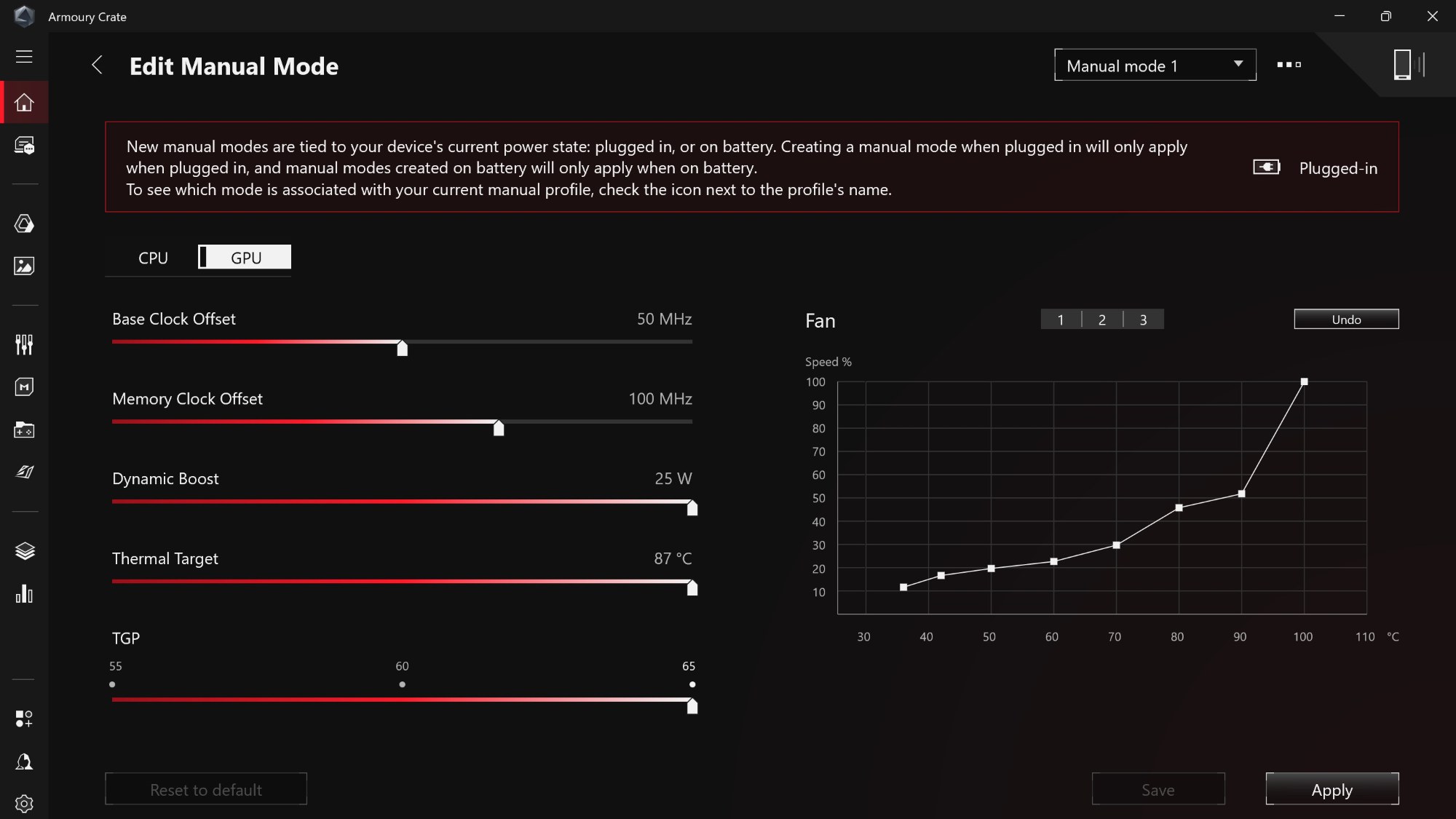
Большинству пользователей вполне хватит возможностей тихого, производительного и турборежима в Armoury Crate. Этих режимов достаточно практически для любых сценариев.
Но если вам хочется поэкспериментировать, то мы предоставили вам все необходимые инструменты для тонкой настройки. Ручная настройка позволяет самостоятельно задавать кривые скорости вращения вентиляторов, регулировать частоты ЦП и ГП, а также устанавливать целевые показатели энергопотребления. Просто перетаскивайте точки на графике, чтобы задать нужную скорость вращения вентиляторов при определённых температурах. Подробнее о настройке ЦП и ГП в ручном режиме вы можете узнать из нашего руководства по ручной настройке в Armoury Crate.
Ручной режим настроек позволяет выжать из компонентов абсолютный максимум производительности. В некоторых случаях он даже позволяет установить более высокие значения энергопотребления, чем режим Turbo, или вручную разогнать графический процессор. Но будьте осторожны: если задать слишком высокое энергопотребление при низких оборотах вентиляторов, ноутбук может перегреться и снизить частоты для защиты от перегрузки. Это значит, что некоторые ручные настройки могут дать даже меньшую производительность, несмотря на максимальные значения на ползунках. Ручной режим предоставляет вам свободу для экспериментов, даже если они приведут к неоптимальной работе системы, поэтому внимательно следите за показателями мониторинга при создании собственного профиля настроек.
Режим Windows — работа со стандартными планами электропитания
Наконец, для тех, кто предпочитает стандартные настройки, доступен пятый вариант. Режим Windows, в отличие от других режимов, специально разработанных для конкретной модели ноутбука ROG, просто возвращает систему к оригинальным планам электропитания Windows, особенно при работе от аккумулятора. При питании от сети разница менее заметна, и лучше выбрать один из наших оптимизированных режимов.
Наши режимы уже включают предустановленные настройки в рамках планов электропитания Windows, но, если вам нужно тонко настроить эти параметры для автономной работы, режим Windows предоставляет такую возможность. Большинству пользователей это не потребуется, но такая возможность остается в качестве резервного варианта для особых случаев.
Легко переключайте режимы с помощью горячих клавиш и профилей сценариев
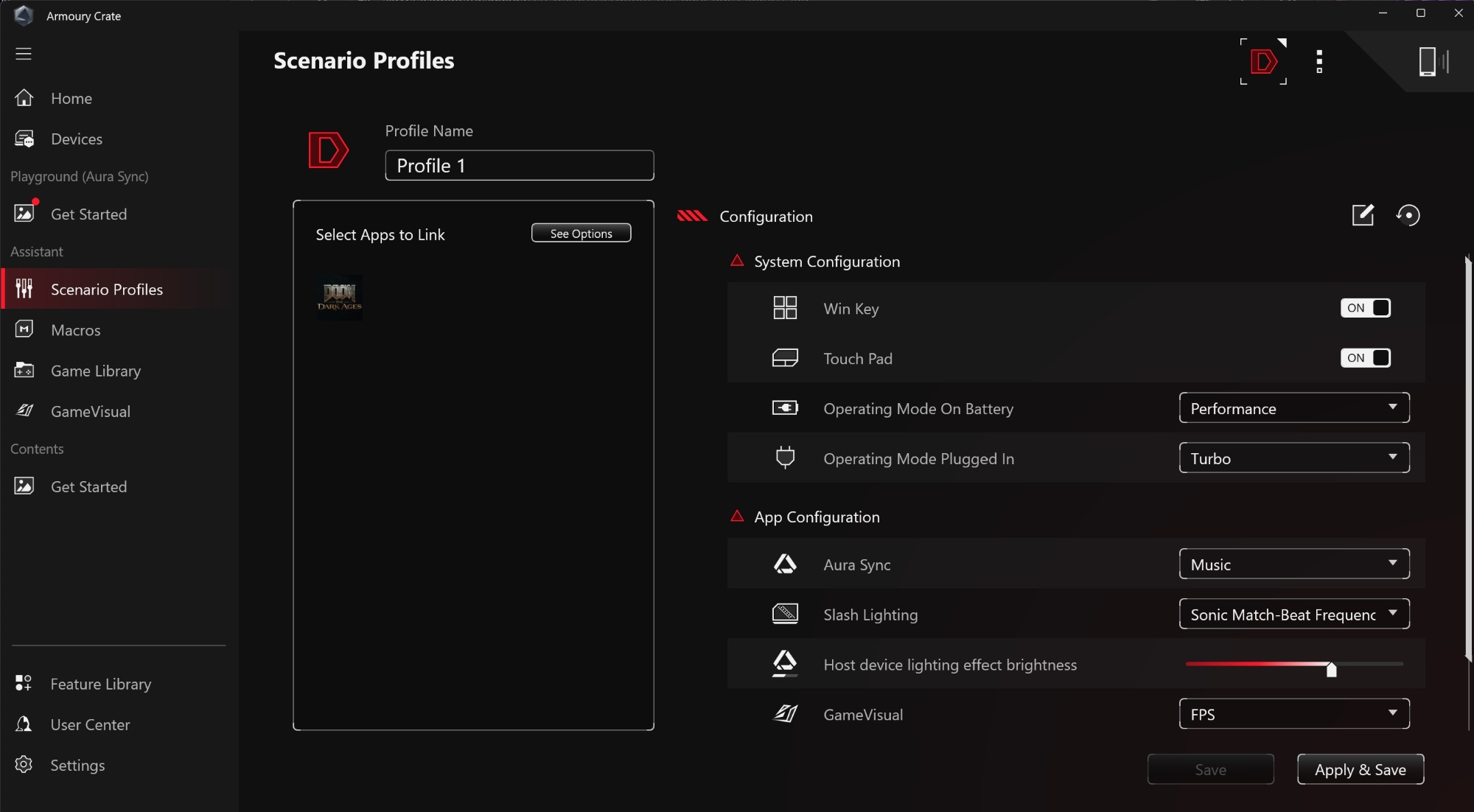
Найти идеальный баланс между производительностью и уровнем шума может быть непросто, но хорошая новость заключается в том, что вам не нужно постоянно использовать один и тот же режим. Вы можете легко переключаться между режимами вручную или настроить их автоматическое переключение для оптимальной работы при любом сценарии.
В некоторых наших ноутбуках, например в серии ROG Strix, есть специальная горячая клавиша для быстрого переключения между режимами: тихим, производительным, Turbo, ручным и Windows-режимом. Одно нажатие – и вы получаете нужный баланс между производительностью и уровнем шума.
Еще более удобный вариант – функция "Профили сценариев", доступная во всех моделях наших ноутбуков. Через приложение Armoury Crate вы можете настроить автоматическое переключение режимов в зависимости от используемого приложения. Например, можно задать тихий режим для браузера Chrome и производительный для Call of Duty: Warzone, и система будет автоматически переключаться между этими режимами без вашего участия. Подробные инструкции по настройке профилей сценариев доступны в нашем руководстве.
Дополнительные рекомендации
Поскольку режимы работы Armoury Crate влияют на схему электропитания Windows, при переключении между режимами могут изменяться параметры дисплея и спящего режима. Если вы вручную настроите эти параметры в приложении "Параметры" Windows, система запомнит ваши предпочтения для каждого режима производительности. Возможно, потребуется лишь однократно настроить время отключения дисплея для всех трех основных режимов при первом использовании.
Для оптимального баланса производительности и времени автономной работы рекомендуется также настраивать режим работы графического процессора вместе с выбором режима производительности. Если нужна максимальная мощность, используйте дискретный ГП в режиме Ultimate или Standard. Для экономии заряда батареи при выполнении простых задач (например, веб-серфинга) лучше подойдет режим Eco. Подробнее о настройках графического процессора можно узнать в нашем руководстве по работе с дисплейным мультиплексором.
Автор
Популярное

Как настроить подсветку вашего ПК с помощью Aura Sync
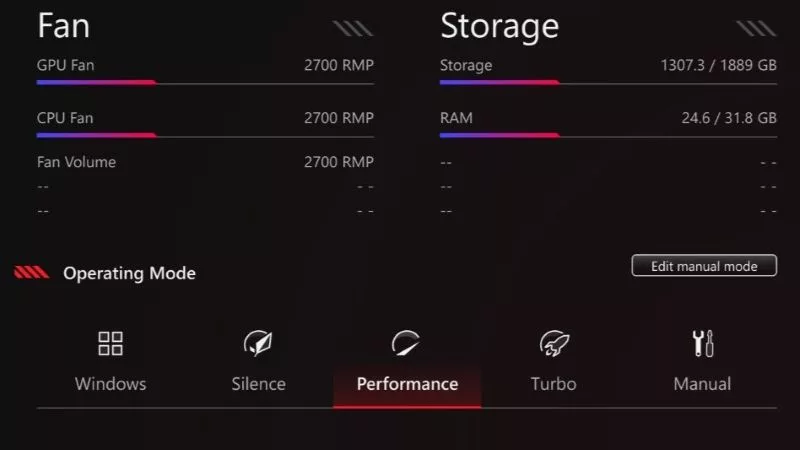
Режимы производительности в Armoury Crate – рассказываем, в чем разница между режимами Silent, Performance, Turbo и Windows

ASUS GPU TWEAK III: идеальный инструмент для продвинутой настройки видеокарты
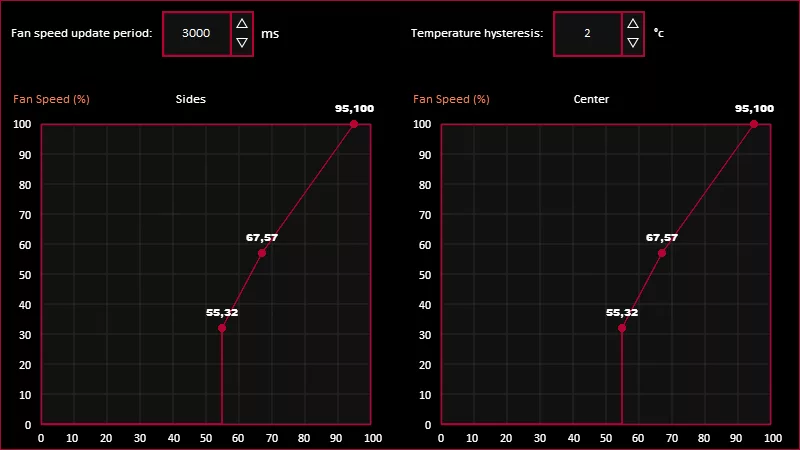
Настройка вентиляторов видеокарты в приложении GPU Tweak III

Лучшие игры для ПК, в которые можно играть без мыши или геймпада
Последние статьи

Как повысить качество связи в Discord и Zoom? Подходящие устройства ROG и советы по их настройке
Наши игровые ноутбуки, мониторы и приложения наделены различными технологиями, помогающими с легкостью справляться с работой и наслаждаться играми.

ROG Xbox Ally или геймерский ноутбук – какое портативное игровое устройство вам больше подходит?
ROG Xbox Ally и множество геймерских ноутбуков ROG – любое из этих устройств отлично подходит для игр.

Какую модель ROG Xbox Ally выбрать в подарок своему любимому геймеру?
ROG Xbox Ally позволяет запускать множество современных популярных игр и инди-проектов, и ее можно брать с собой куда угодно. Это отличный подарок для любого геймера.

15 советов по настройке и оптимизации ROG Ally
Несколько простых советов, как настроить, оптимизировать и быстро освоить вашу новую ROG Ally, чтобы получить максимум удовольствия от игр.

Как повысить производительность в играх на ROG Ally или ROG Xbox Ally
Если вы хотите максимально повысить частоту кадров, то мы расскажем, какие настройки применить для достижения наилучшей производительности в играх.

Как продлить время автономной работы ROG Ally или ROG Xbox Ally
Если вы хотите максимально продлить время автономной работы своей портативной консоли, то вот несколько советов, как это сделать.